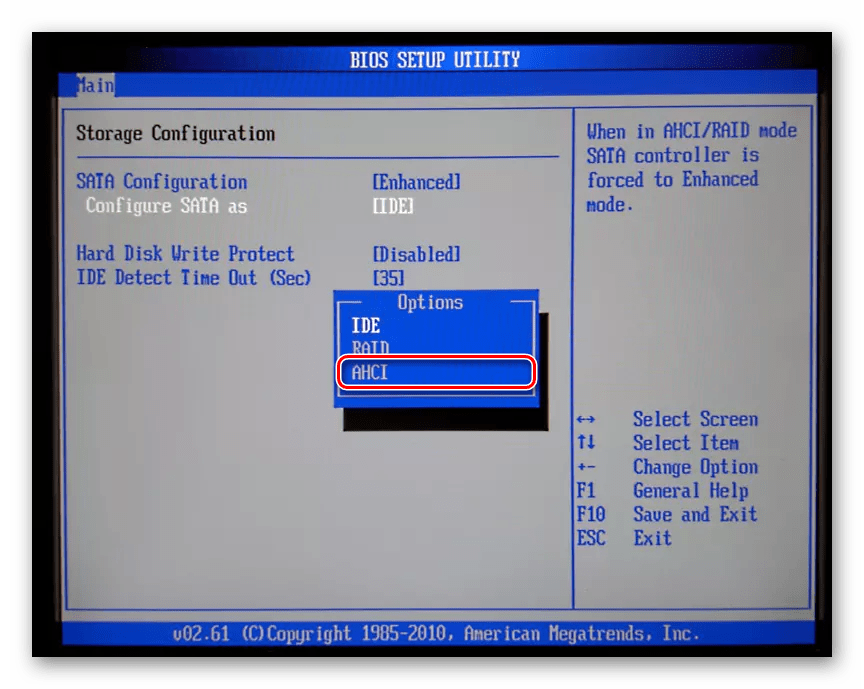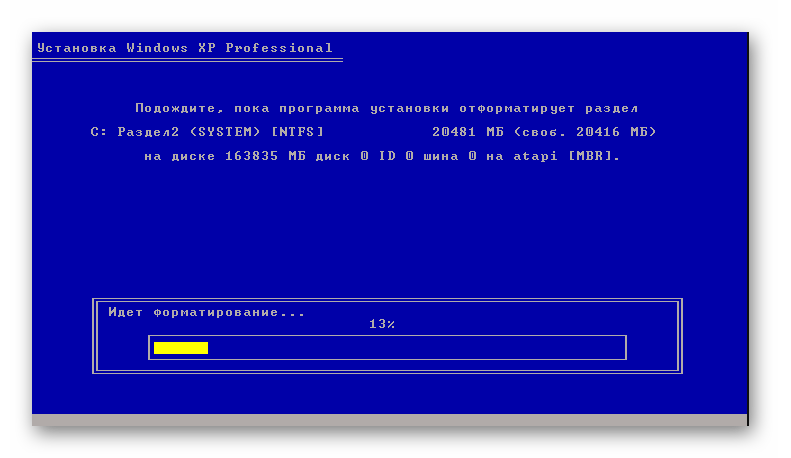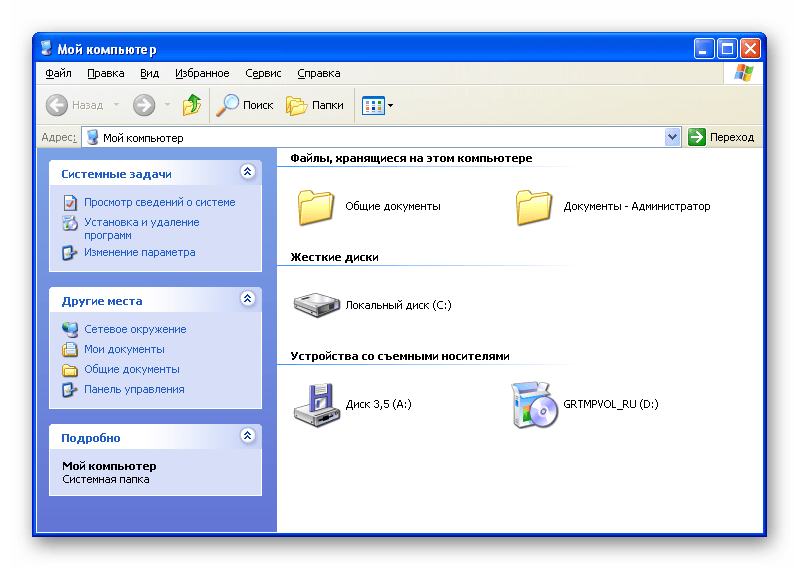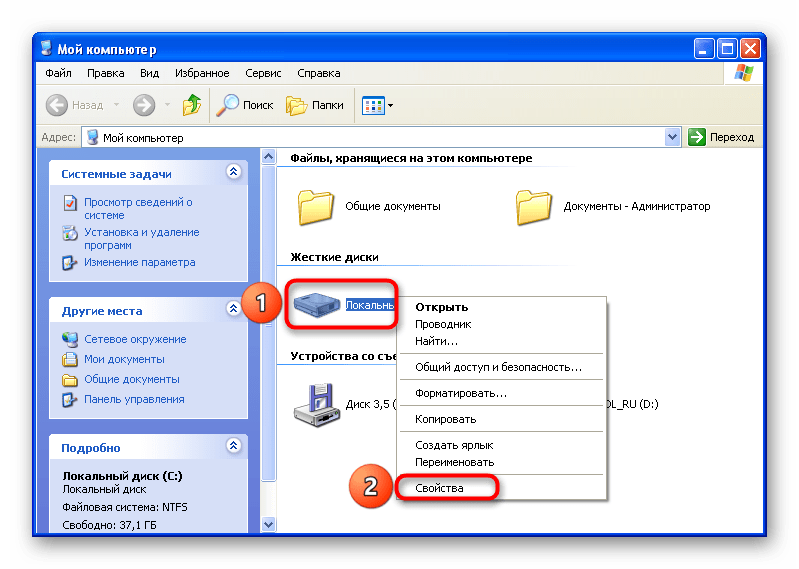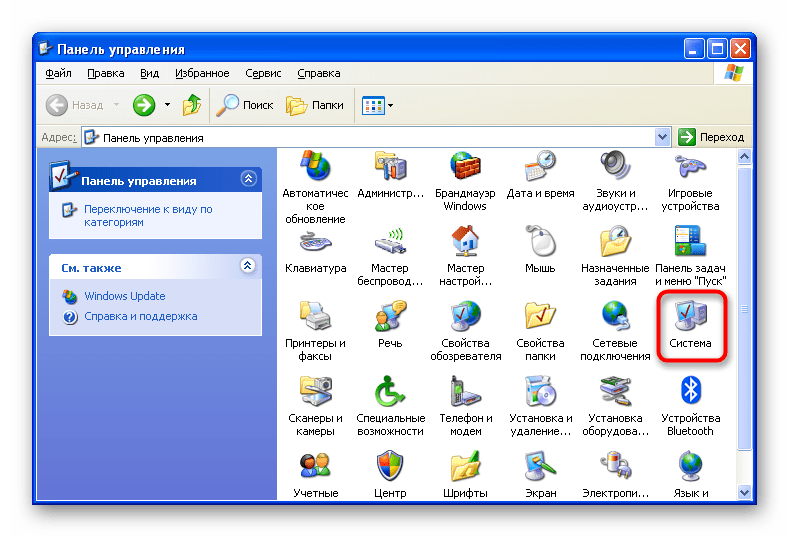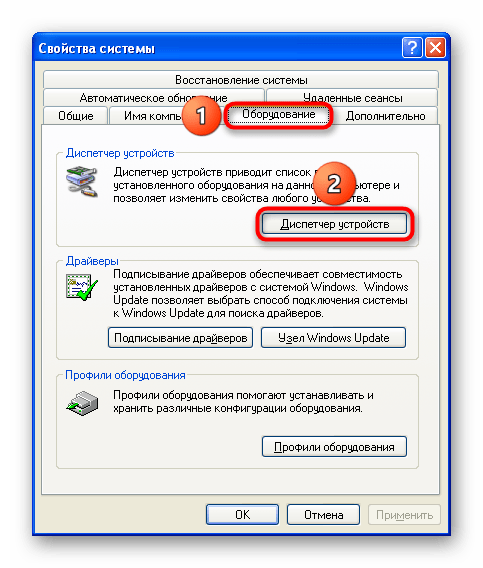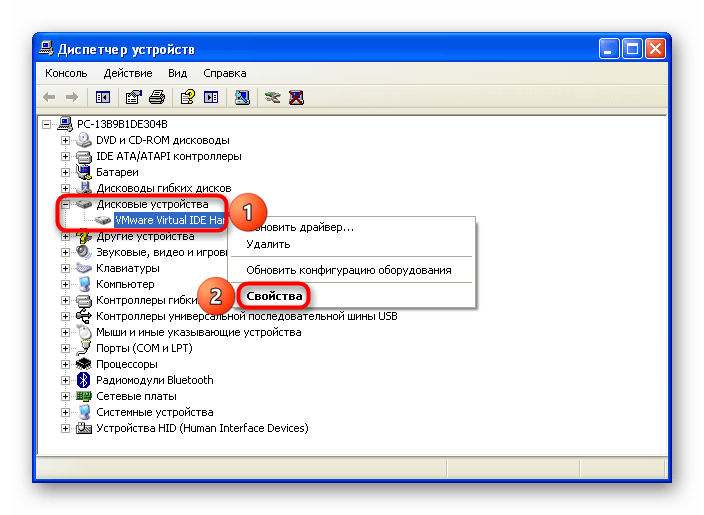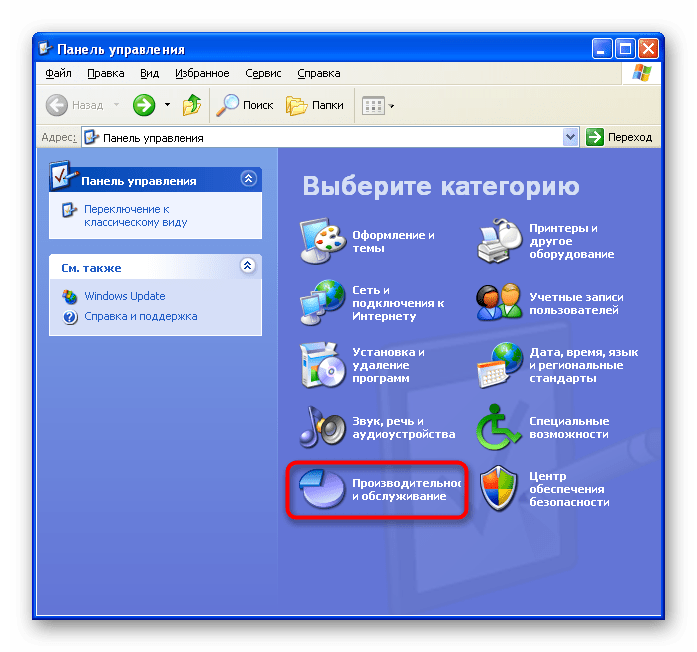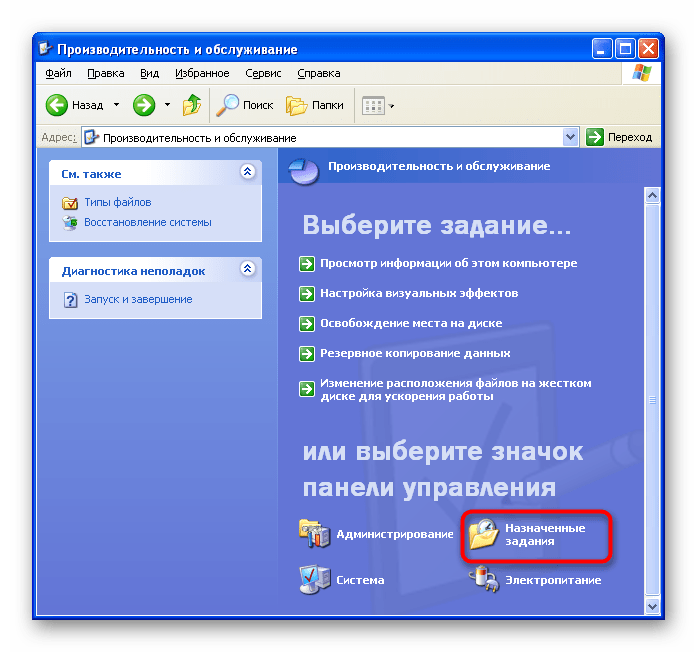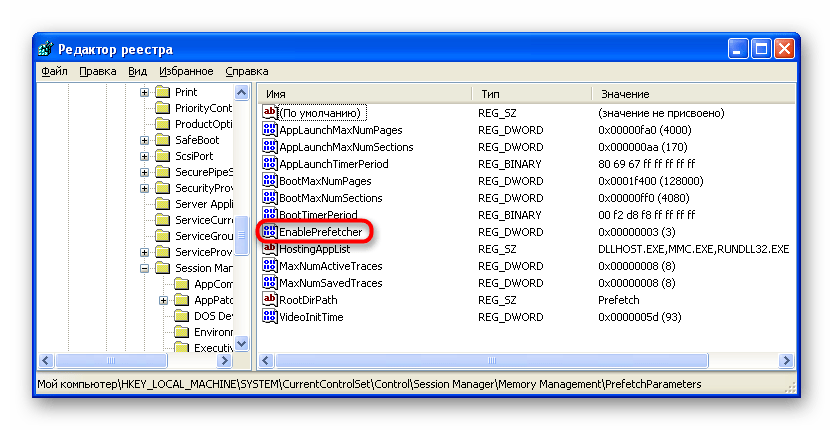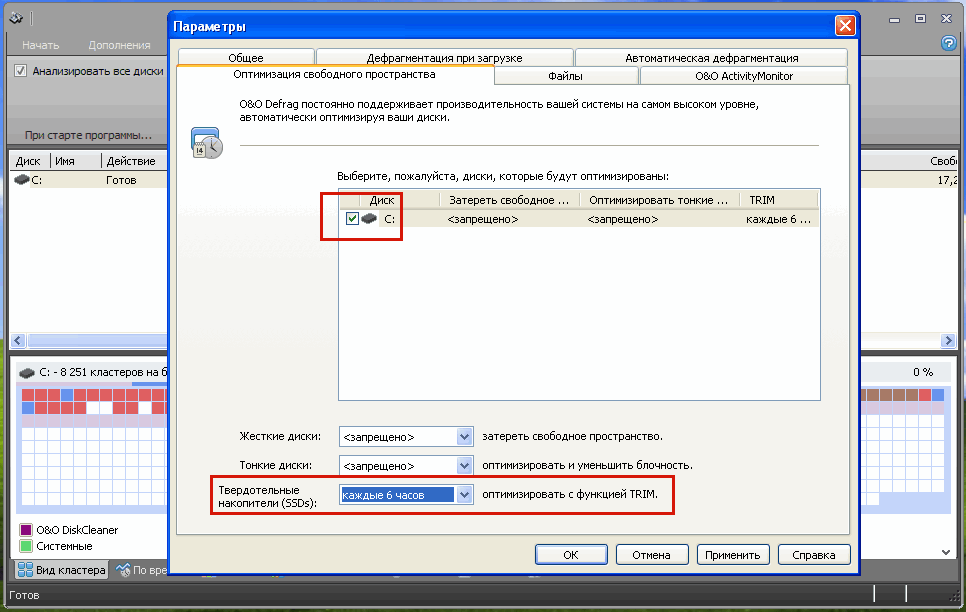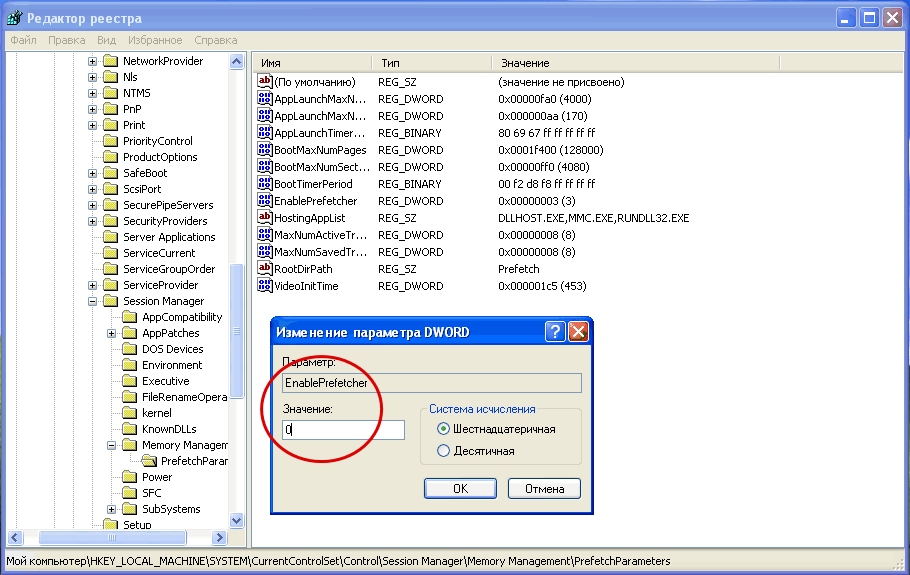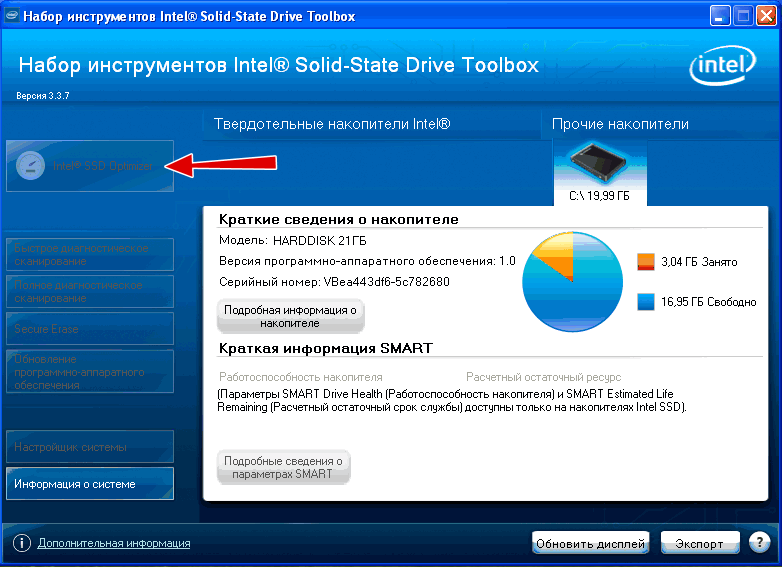Содержание
- Шаг 1: Изменение параметров BIOS
- Шаг 2: Установка
- Шаг 3: Оптимизация
- Выключение индексирования
- Разрешение кэширования
- Отключение дефрагментации
- Деактивация Prefetcher
- Дополнительно: SSD Mini Tweaker XP
- Вопросы и ответы
Шаг 1: Изменение параметров BIOS
Чтобы SSD имел высокую скорость работы, необходимо выбрать режим AHCI в параметрах BIOS. Можно также выставить настройку RAID, но для этого понадобится по меньшей мере два устройства, которые будут объединены в массив. Соответствующие параметры выставляются в разделе, отведённом под взаимодействие с запоминающими девайсами.
Читайте также: Что такое режим AHCI в BIOS и как его активировать
Шаг 2: Установка
Первый шаг актуален для компьютеров с любыми накопителями, поэтому процесс инсталляции WinXP на SSD не будет отличаться от процедуры, проводимой в случае использования HDD.
Подробнее: Установка Windows XP с флешки или диска
Важно! Если операционная система загружается в качестве образа виртуальной машины, понадобится настроить её правильно в программе.
Подробнее: Установка Windows XP на VirtualBox
Шаг 3: Оптимизация
Эпоха Windows XP пришла раньше, чем SSD-накопители стали доступны простым потребителям, поэтому функции системы по умолчанию не оптимизированы под высокоскоростную запись и чтение данных. Изменить некоторые настройки придётся самостоятельно, однако выполнять эти действия необязательно — без них ОС тоже будет стабильно работать.
Читайте также: Подключение SSD к компьютеру
Выключение индексирования
Один из устаревших для этих накопителей процессов, который стоит деактивировать.
- Воспользуйтесь комбинацией Win+E или откройте ярлык «Мой компьютер».
- Щёлкните правой кнопкой мыши по названию системного раздела и выберите в контекстном меню «Свойства».
- Снимите флажок «Разрешить индексирование диска для быстрого поиска», нажмите «ОК».
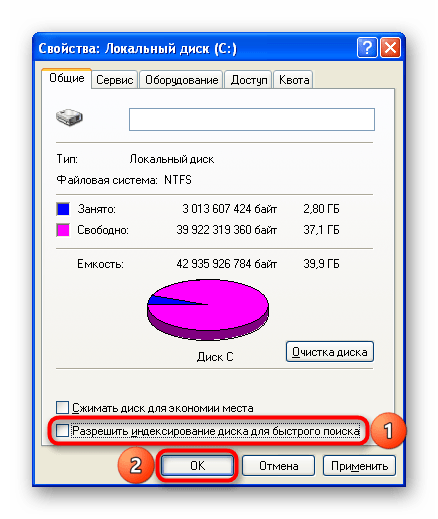
Разрешение кэширования
Мера предназначена для повышения безопасности хранения файлов, что не будет лишним для хранилищ любых современных форматов.
Обратите внимание! Если ПК подключён к нестабильной электросети, не следует выполнять действия, описанные далее. Неожиданные сбои приведут к проблемам с чтением содержимого, находящегося на накопителе. Это особенно опасно, если на SSD записана система (что проводилось в начале статьи).
Читайте также:
Выбор источника бесперебойного питания для ПК
Ремонт компьютера после отключения электричества
- Нажмите Win+R и в появившемся поле введите
control, после чего кликните «ОК». - Перейдите в раздел «Система». Если включён новый (по меркам WinXP) стиль отображения «Панели управления», сперва понадобится открыть раздел «Производительность и обслуживание» и нажать соответствующую кнопку в нём.
- Откройте вкладку «Оборудование» и щёлкните «Диспетчер устройств».
- Просмотрите категорию «Дисковые устройства», нажмите по нужному девайсу правой кнопкой мыши и выберите «Свойства».
- Перейдите в раздел «Политика» и поставьте флажок «Разрешить кэширование записи на диск». Завершите, воспользовавшись кнопкой «ОК».
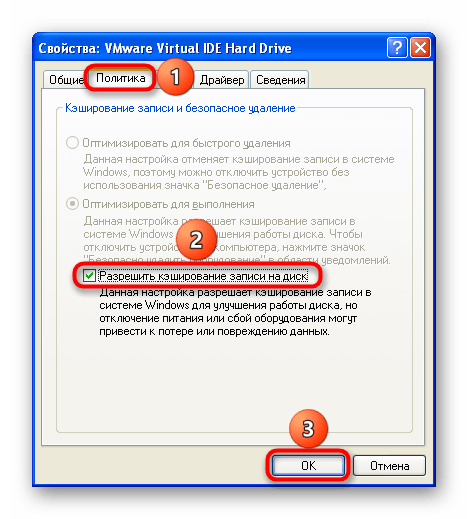
Отключение дефрагментации
Процесс не вредит SSD, но является ненужным для хранилищ этого типа. Автоматический вызов функции не представлен по умолчанию, и ею не рекомендуется пользоваться. Если в дальнейшем планируется установить какой-либо софт для оптимизации работы, следует всегда отказываться от данного варианта.
- Вызовите окно быстрого запуска, используя клавиши Win+R, и введите
controlдля открытия «Панели управления». Кликните «ОК». - Откройте раздел «Производительность и обслуживание».
- Перейдите в категорию «Назначенные задания».
- Если в списке присутствует отложенная задача по дефрагментации диска, уберите её, нажав по наименованию правой кнопкой мыши и выбрав «Удалить».
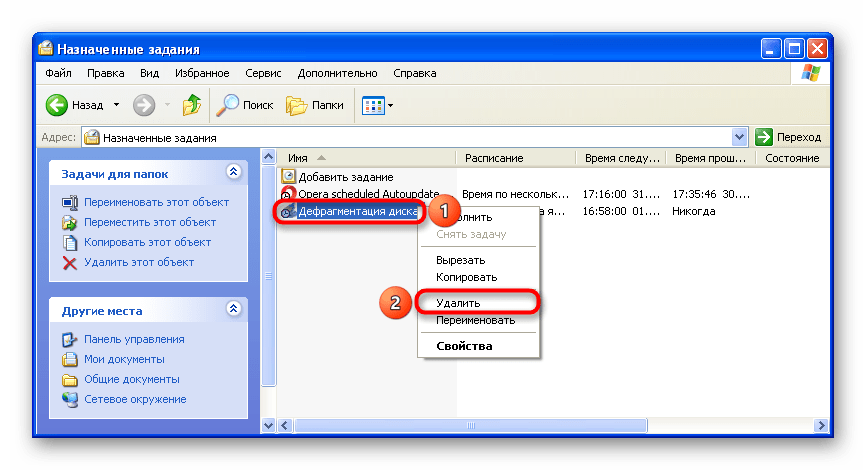
Деактивация Prefetcher
Встроенная в Windows технология ускоренной загрузки не нужна для SSD, и её можно выключить посредством редактора реестра.
- Используя комбинацию клавиш Win+R, откройте окно быстрого запуска программ. Введите regedit в имеющемся поле, кликните кнопку «ОК».
- Перейдите по пути
HKEY_LOCAL_MACHINE\SYSTEM\CurrentControlSet\Control\Session Manager\Memory Management\PrefetchParametersи дважды кликните по параметру EnablePrefetcher. - Измените значение на 0 и щёлкните «ОК».
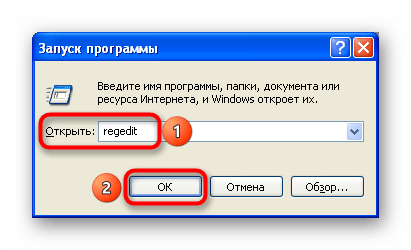
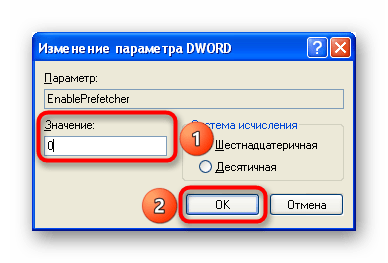
Дополнительно: SSD Mini Tweaker XP
Программа предназначена для упрощённой настройки параметров взаимодействия системы с SSD-накопителем и подходит для Windows XP x32 и более новых версий.
Подробнее: Оптимальная настройка SSD Mini Tweaker
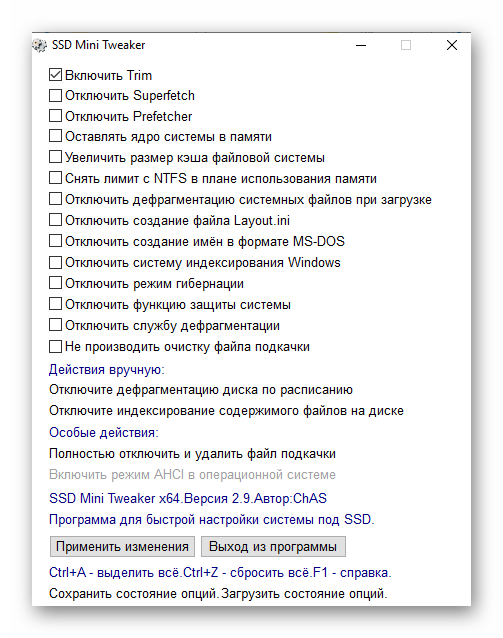
Еще статьи по данной теме:
Помогла ли Вам статья?
Заранее извиняюсь, что создают тему о ХР в разделе о 7ке… Просто самую лучшую систему почему-то решили проигнорировать…
Привет всем! С недавних пор я стал счастливым обладателем новенького ноута из США — Dell precision M4700, даже гравировку не стал на нём делать, тут лишь латиница на клавиатуре — слепая печать рулит! В выборе системы никогда не изменю своим принципам — это ХР!
Все необходимые настройки системы для грамотного взаимодействия с SSD проделал, следуя инструкции на сем сайте:
Настройка SSD под Windows XP/2003 :: SSD-накопители :: Железо :: Компьютерная консультация :: adsl.kirov.ru
кроме
Устанавливаем в реестре следующие параметры:
[HKEY_LOCAL_MACHINE\SYSTEM\CurrentControlSet\Contro l\Session Manager\Memory Management\PrefetchParameters] «EnablePrefetcher»=dword:00000000
[HKEY_LOCAL_MACHINE\SOFTWARE\Microsoft\Dfrg\BootOpt imizeFunction] «Enable»=»N»
[HKEY_LOCAL_MACHINE\SOFTWARE\Microsoft\Windows\Curr entVersion\OptimalLayout] «EnableAutoLayout»=dword:00000000
просто не совсем понял, что это и для чего потребно, и попросту не рискнул лезть в реестр, боюсь, ошибусь на один символ и будет фигня.
А так выполнил разметку кластеров в 4 килобита перед установкой винды, преобразовал диск в MBR для ХРюши, после установки — отрубил файл подкачки и выключил индексирование диска, включил кэширование, поставил TRIM, но не знаю, как часто он должен срабатывать, раз в неделю — это мало или норма? Посему не ленюсь вручную каждый раз нажимать чрез программу O&O Defrag Professional Edition на кнопку «оптимизировать SSD с TRIM».
Скачав программу Trimcheck — делаю проверку на срабатывание сей функции. Там написано, надо 1 раз ея запустить, потом снова запустить чрез несколько минут. Создаётся временный файл на рабочем столе, который, ежели ТРИМ сей срабатывает — удаляется и в командной строке прописано тогда TRIM IS WORKING. Автоматом эта функция у меня не работала, но когда я жал в O&O Defrag Professional Edition на кнопку «оптимизировать SSD с TRIM» — то потом файл действительно удалялся.
У меня следующий вопрос — чем отличается очистка временных файлов путём оптимизации трима с SSD от той же самой программы, коей я пользуюсь уже много лет — Reg organizer? Ведь там я так же могу почистить реестр, стереть ненужные файлы, временные папки, и весь мусор. Есть ли тут разница? Или без трим всё равно не обойтись?
А второй вопрос, повторюсь, писал выше — если этот трим всё таки необходим, как часто ли редко ли надо делать оптимизацию SSD с TRIM’ом? В статьях пишут, поставить на автоматическую работу раз в неделю. Но мне почему-то кажется, этого будет маловато.
Ну и ещё в целом, хочу попросить советов. Стоит ли ещё провести какие-либо манипуляции, настройки для уменьшения изнашиваемости SSD или того, что я уже сделал выше — достаточно?
p.s. систему ставил уже с предустановленными в ОС дровами sata ahci.
А ещё на одном из форумов так же прочёл, что ставили ХР на SSD и вовсе никакими настройками не заморачивались — диск уже вот 8 лет работает (на сей день). Но это, скорее, наверное, просто удача, чем норма.
Прошу без приколов отнестись к моему вопросу адекватно. Система летает, установилась минут за 10 полностью. Всем доволен. Просто хочу получше для себя во всём разобраться, чтобы лучше понимать. А купить HDD я всегда успею, ежели что. Но, думаю, это будет необязательно.
Кстати, на стационарнике та же ХР стоит уже более 8ми лет безо всяких переустановок и всё там прекрасно летает, не смотря на то, что не очень большие там характеристики, озу то лишь 4 гб, а так всё срабатывает крайне быстро и скоро. Из 1000 гб на ЖД занято 100 данными + система. Хард уже видит переназначенные сектора, но запас ещё огромный, может и ещё 10 лет прожить. Дубликаты, разумеется, делаются. Так что ХР — одна из самых надёжных систем в мире, если уметь ей пользоваться.
Первые твердотельные накопители значительно уступали в производительности современным SSD, так как при редактировании файлов контроллеру диска приходилось постоянно перегруппировывать данные, стирая содержимое ячеек памяти целыми блоками по 512 Кб, даже если перезаписать нужно было каких-то 4 Кб. По сути, контроллер выполнял двойную работу, что не могло не сказываться на производительности и сроке службы накопителя. Чтобы избавить контроллер от необходимости переносить данные с одного блока в другой, была разработана специальная функция TRIM, автоматически очищающая ячейки после удаления данных с твердотельного накопителя.

В чём трудность? Первая проблема заключается в том, что для работы технологии TRIM в BIOS компьютера должен быть включён режим AHCI, однако если на ПК с установленной Windows XP вы переключитесь в AHCI, то получите BSOD. Следовательно, включать режим AHCI нужно до начала установки Windows, но и тут вас будет ждать сюрприз в виде того же синего экрана смерти. А всё потому, что в официальную сборку Windows XP драйвера SATA AHCI не входят, и если вы попытаетесь установить её на ПК с заблаговременно включенным режимом AHCI, то всё равно получите BSOD.
- Примечание: при наличии на ПК подходящих драйверов контроллера можно попробовать переключиться на AHCI после установки Windows XP. Установить, например, драйвер Intel Matrix Storage Manager для вашего чипсета, а затем включить в BIOS режим AHCI.
Решить эту проблему можно пойдя двумя способами. Первый способ более сложный и хлопотный, но и более надёжный в плане совместимости — скачать соответствующие драйвера AHCI с сайта компании Intel (доля производства контроллеров SATA для ПК у этой компании самая большая) и интегрировать их в установочный образ Windows XP самостоятельно с помощью nLite или аналогичной программы. Второй способ проще — поискать на просторах интернета готовую сборку с интегрированными драйверами AHCI, естественно, без гарантии совместимости драйверов с вашим чипсетом.
Удалось найти подходящий дистрибутив, перепаковать самостоятельно оригинальный образ, внедрив в него драйвера и в итоге установить ХРюшу без BSOD? Замечательно. Скачайте с любого источника, которому вы доверяете, программу для дефрагментации жёстких дисков O&O Defrag. Новые версии не подходят, так как они не совместимы с XP, ищите старую версию, например, вполне подойдёт O&O Defrag Professional 19 или старше. Установив и запустив приложение, перейдите в его настройки, переключитесь на вкладку «Оптимизация свободного пространства» и в выпадающем списке «Твердотельные накопители (SSD: оптимизировать с функцией TRIM)» выберите время, через которое программа станет выполнять автоматическую очистку.
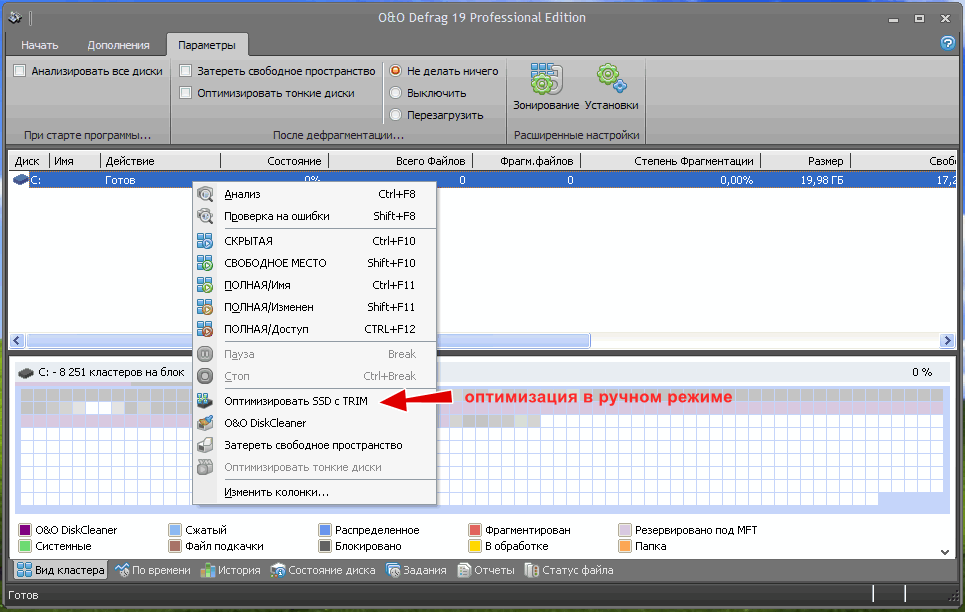
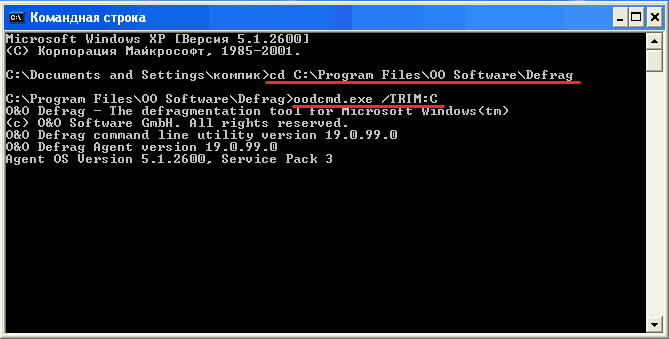
HKLM\SYSTEM\CurrentControlSet\Control\Session Manager\Memory Management\PrefetchParametersЕсли у вас что-то не заладилось с первым способом, можете попробовать второй — установить в Windows XP набор инструментов от Intel для управления твердотельными накопителями Intel SSD Toolbox. Официально поддержка этого продукта уже прекращена, но в интернете без проблем можно найти нужную версию. Вот так выглядит её интерфейс, только у вас кнопка «Intel SSD Optimizer» должна быть активной, это как раз то, что вам нужно. Если кнопка неактивна, как можно видеть на примере этого скриншота, выполнить операцию TRIM с помощью Intel SSD Toolbox не получится.
Включить TRIM в Windows XP можно, но для этого вам неизбежно понадобятся костыли в виде драйверов и стороннего программного обеспечения. Но даже в этом случае нельзя дать гарантии, что функция будет работать как надо, во всяком случае это неравноценная замена TRIM в Windows 7, 8.1 и 10, та же O&O Defrag выполняет оптимизацию не в фоновом режиме, а по расписанию. Трудно сказать, будет ли работать трюк с O&O Defrag на компьютерах с процессором AMD, раньше у пользователей после установки драйверов AMD AHCI Compatible RAID Controller или AMD SATA Controller наблюдались проблемы с определением S.M.A.R.T., что же касается TRIM, то он вообще не работал с этими драйверами. В общем, всё нужно пробовать, нужно экспериментировать. Если вам удалось решить проблему оптимизации SSD с помощью TRIM в Windows XP, мы были бы благодарны, если бы вы поделились своим опытом с нашими читателями.
Does Windows XP Support SSD Drives? Yes, it does, but you need to be much tactical to make it work.
Well, Windows XP was not made to be installed into an SSD. As an outdated operating system, nobody uses Windows XP anymore. However, there might be situations where this is possible to happen that require you to use Windows XP or be somewhat bound to use it. In this situation, it is a valid question whether Windows XP supports the SSD?
Does Windows XP Support SSD Drives?
So, Windows XP supports SSD or solid-state drives. Though it is outdated software, you can install Windows XP on an SSD with a few steps.
There are 2 modes to install- Windows XP- AHCI and IDE.
We recommend installing it in AHCI mode, though you must use an added SATA drive cable.
How To Install Windows XP On SSD Drive?
As we said earlier, you can install Windows XP using two methods.
Installing Windows XP using AHCI Mode
To install the software using AHCI mode, follow these easy steps.
- Prepare the Windows XP installation media by downloading a driver from the manufacturer’s website to the AHCI/SATA/Floppy Disc.
- Then include it in the computer system using nLite.
- Select the file location of the software in the ‘Driver’ in the ‘Integrate’ section after installing it.
nLite for different versions of Windows software-
- Download nLite for Windows XP 1.4.9.3
- Download nLite for Windows 7, 8, and 10 1.3.1.5060 32-bit
- Download nLite for Windows 7, 8, and 10 1.3.1.5060 64-bit
If finding a suitable driver from the motherboard seems complicated, you can use DriverPacks BASE that includes the SATA/ AHCI drivers.
- Download DriverPacks BASE 10.06
When you run the program, it will be extracted to the desired location. And then, you have to download the following ‘Mass Storage’ pack and locate it in the extracted ‘DriverPAcks’ folder. However, you do not have to extract the 7z file. Run the ‘DPs_BASE.exe’..
- Download Mass Storage 12.09 32-bit
You can now install Windows XP to the system.
- Enter the computer BIOS. For this, press the F1, F2, or Delete key right after you power on the PC. However, your computer may have a different key to enter the BIOS.
- Go to the storage option.
- Change ‘Hard Disk’ mode to ‘AHCI’.
- Save the settings and restart the computer. Then install the Windows XP into the SSD with the help of a SATA cable.
Installing Windows XP using IDE Mode
Use the IDE method when you have a rush or wouldn’t like to bother about connecting the SATA driver with your computer system. Follow the steps below-
- As soon as you turn the power bitton on, press the F1, F2, or Delete key to enter into the system’s BIOS.
- Go to the Storage.
- Switch the Hard Disk mode to IDE, Standard IDE, or IDE Compatibility. (your computer may have a different name of a similar category; therefore, choose that option).
- Save the settings.
- Restart your computer.
After this setting is applied, you can clone or install Windows XP on the SSD drive.
Tweaks for SSD for Windows XP
Integrated Windows defragmentation tool is an SSD lifespan killer. You’ll notice that in the later Windows versions, it automatically detects and switches off. To improve the Windows XP SSD performance, follow the next part.
A Windows XP registry tweak prevents automatic disc defragmentation, last access timestamps, auto-layout, and prefetch. Thus you can do effective Windows XP SSD optimization.
Frequently Asked Questions (FAQs)
Can you clone Windows XP to SSD?
Yes, you can clone Windows XP to an SSD. To do this, you should take the help of Windows XP SSD TRIM support. Otherwise, there will be a performance degradation after some time of use.
It will require about 512MB RAM on the SSD even though the software is only 128MB.
What is the maximum Hard Drive size for Windows XP?
Windows XP supports the disk in MBR format where the max MBR limit is 2TB. Therefore, 32-bit Windows XP supports up to 2TB Hard Disk Drive when the NTFS has a limitation of 256TB.
Can Windows XP run on NTFS?
Windows XP can run and access the files on New Technology File System or NTFS naturally as NTFS is a system developed by Microsoft. NTFS is accessible by Windows 2000 and all the later versions.
Final Words
So, does Windows XP Support SSD Drives?– We hope this guideline was helpful enough to solve your problem regarding whether you can install Windows XP on an SSD.
You Can Also Read:
- How Long Does BIOS Update Take- Explained with Top 5 Models and More
- How Long Does It Take to Uninstall McAfee- Know Legit Reasons
- How To Update Graphics Card BIOS- Steps Explained for All
- How to Move Task Manager to Another Screen: No-Fail Methods
|
← Переход с акустической системы 2.1 на 5.1 (20.01.2014). |
«Ответить с цитированием» в The Bat (22.01.2014). → |
|---|
Представьте, мне в руки попадает SSD на 500ГБ. Но я поклонник Windows XP, и не все технологии SSD работают в данной ОС. Обидно? Обидно. Будем исправлять.
Как адекватно подойди к вопросу. Выяснить список всех технологий, используемых современными SSD. Выяснить, какие не работают в Windows XP. Устранить эти проблемы.
Список всех технологий SSD:
— SATA3 (Serial Advanced Technology Attachment): интерфейс, дающий устройству способность устройства работать на скорости 750МБ/с;
— NCQ (Native Command Queuing): технология оптимизации чередования команд, является расширением протокола команд SATA;
— TRIM: команда интерфейса SATA, позволяющая физически удалять файл с носителя сразу после его удаления из MFT;
— AHCI (Advanced Host Controller Interface): технология, подключающая расширения протокола команд SATA. Необходима для TRIM и NCQ;
— технология выравнивание разделов: необходима для выравнивания износа ячеек SSD;
— в RAID-массивах SSD используются отдельные технологии (к примеру, LSI CacheCade), но здесь они затрагиваться не будут.
А также для эрудиции:
— FeRAM (Ferroelectric RAM): новый тип памяти для SSD, на замену NAND (40 лет жизни при непрерывной перезаписи);
— технологии TLC, MLC и SLC: определяют количество циклов перезаписи ячейки SSD (1000, 3000, 100000 соответственно);
— есть асинхронная память ONFi 1.0, есть синхронная ONFi 2.x. Синхронная выше асинхронной по скоростям чтения/записи при одинаковой цене, но проигрывает по энергопотреблению (пример).
Список технологий SSD, не работающих в стандартных дистрибутивах Windows XP (самопальные сборки не в счет, фигня это все):
— AHCI. Устранение проблемы описано в данной статье;
— NCQ. Автоматически включится при успешной работе AHCI;
— TRIM.
О включении TRIM и пойдет речь. Увеличение скорости работы и уменьшение циклов перезаписи никому не помешает (по разным тестам — на ~40%). Инструкция:
— скачать программу O&O Defrag;
— в разделе «автоматическая оптимизация» выставить расписание оптимизации SSD раз в неделю-две. Программа будет выполнять команду TRIM по расписанию в фоновом режиме;
— один раз проверить, что TRIM действительно отработал. Скачать программу TrimCheck, запустить ее на SSD (создаст временный файл-индикатор). Закрыть программу, вызвать оптимизацию в O&O Defrag, запустить TrimCheck снова. Здесь показан пример успешной проверки работы TRIM (Superka_01, спасибо за идею!).
Заставив все технологии SSD работать в Windows XP, теперь стало возможно не устанавливать Windows 7 для полноценного использования SSD. НО: перед подключением нового накопителя нужно разбить его и сделать выравнивание разделов. Вручную это очень сложно, поэтому лучше подключить SSD к пользователю, у которого есть Windows 7. Сделав данную работу, можно, чертыхаясь, покинуть Windows 7 и забыть о нем.
(добавлено 26.01.2014): программу попробовал. Во-первых, она должна быть профессиональной версией. Во-вторых, установленный драйвер контроллера (предполагаю, драйвер AHCI) должен поддерживать команду TRIM. У меня стоит драйвер AHCI от AMD, он даже SMART не поддерживает. Рекомендуют устанавливать драйвер от Microsoft.
(добавлено 02.02.2014): у владельцев AMD будут проблемы. Драйвер AHCI (AMD AHCI Compatible RAID Controller) работает чуть лучше, чем драйвер SATA (AMD SATA Controller): отражается на скорости файловой системы. Но при этом становится недоступен SMART, и диски вообще не тестируются. И ни с одним из этих драйверов TRIM работать не будет.
(добавлено 17.11.2018) Написав данную статью, я напрочь забыл про TRIM на SSD. Сейчас, 4.5 года спустя, ни разу не запуская TrimCheck, проблем у SSD не наблюдаю. Причина: использование RAM-диска. Вот уж, действительно, потрясающая вещь, позволяющая не только не изнашивать SSD, но и не замедлять его работу. Оперативки много не бывает!*
(добавлено 29.01.2019) *Если готов платить за каждый модуль в простое ~10Вт. Собственно, поэтому серверные решения для дома не всегда выгодны: установят 4 процессора, 20 ядер, 8-16 планок оперативной памяти — а потом удивляются, что системник ест много, когда играют в пасьянс…
(добавлено 14.09.2019) Advanced Format — название технологии выравнивания дисков. Все, что нужно делать, с учетом ее развития, — создавать разделы в ОС Windows 7 и новее. В Windows 7 должно быть обновление KB982018. Проверил на старой версии 7600 — его там нет, но всегда есть в SP1.
Теги:
- ahci
- feram
- lci cachecade
- mlc
- nand
- ncq
- onfi
- oo defrag
- sata 3
- slc
- ssd
- tlc
- trim
- windows
- windows xp
- xp
- раздел идеи
- раздел ит